[Liverajaus]
![]()
![]()
![]()
![]()
![]()
![]()
![]()
![]()
![]()
Rajaamalla osan Live View -näytössä olevasta kuvasta, on mahdollista tallentaa 4K/FHD-video, joka sisältää panorointia ja zoomausta kameran pysyessä kiinteässä asennossa.

Panoroi

Zoomaa lähelle
|
|
-
Aseta tilavalitsin asentoon [
 ].
].
 Aseta tilavalitsin. (
Aseta tilavalitsin. ( Tallennustilan valitseminen)
Tallennustilan valitseminen)
-
Valitse tallennuslaatu, jolla voit tallentaa [Liverajaus]-videon.


 [
[![]() ]
]  [
[![]() ]
]  [Kuvan laatu]
[Kuvan laatu]
 Tallennuslaatu, jolla voit tallentaa [Liverajaus]-videon (
Tallennuslaatu, jolla voit tallentaa [Liverajaus]-videon ( Luettelo tallennuslaaduista, joiden avulla voidaan tallentaa erityisvideoita)
Luettelo tallennuslaaduista, joiden avulla voidaan tallentaa erityisvideoita)
-
Aseta aika panorointia tai zoomausta varten.


 [
[![]() ]
]  [
[![]() ]
]  [Liverajaus]
[Liverajaus]  [40SEC]/[20SEC]
[40SEC]/[20SEC]
 Jos olet valinnut tallennuslaadun, jossa Liverajaus ei ole käytettävissä, kamera siirtyy tallennuslaatuun, jossa tallennus on mahdollista.
Jos olet valinnut tallennuslaadun, jossa Liverajaus ei ole käytettävissä, kamera siirtyy tallennuslaatuun, jossa tallennus on mahdollista.

-
Aseta rajauksen aloituskuva.
 Valitse rajattava alue ja paina
Valitse rajattava alue ja paina  tai
tai  .
.
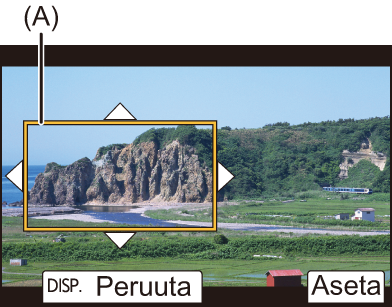
(A) Rajauksen aloituskuva
-
Aseta rajauksen lopetuskuva.
 Valitse rajattava alue ja paina
Valitse rajattava alue ja paina  tai
tai  .
.
 Jos haluat tehdä asetukset uudelleen aloituskuvan ja lopetuskuvan sijaintia ja kokoa varten, paina
Jos haluat tehdä asetukset uudelleen aloituskuvan ja lopetuskuvan sijaintia ja kokoa varten, paina  .
.
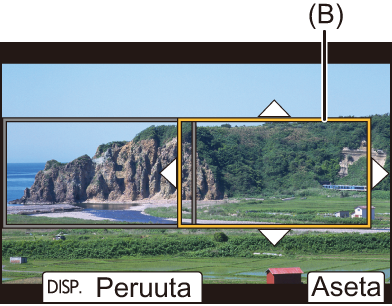
(B) Rajauksen lopetuskuva
-
Aloita Liverajaustallennus.
 Paina videon tallennuspainiketta.
Paina videon tallennuspainiketta.
 Kun asetettu käyttöaika on kulunut, tallennus päättyy automaattisesti.
Kun asetettu käyttöaika on kulunut, tallennus päättyy automaattisesti.
Keskeytä tallennus puoliväliin painamalla videopainiketta uudelleen.

(C) Kulunut tallennusaika
(D) Aseta käyttöaika
 Toimenpiteet rajauskuvan asetusta varten
Toimenpiteet rajauskuvan asetusta varten
|
Painiketoiminto |
Kosketustoiminto |
Toiminnon kuvaus |
|
|
Kosketa |
Siirtää kuvaa. |
|
|
Nipistä auki/ nipistä kiinni |
Suurentaa/pienentää kuvaa pienin askelin. |
|
|
|
Suurentaa/pienentää kuvaa. |
|
[DISP.] |
[Peruuta] |
Aloituskuva: Palauttaa kuvan sijainnin ja koon oletusasetuksiin. Lopetuskuva: Peruuttaa kuvan sijainnin ja koon asetukset. |
|
|
[Aseta] |
Vahvistaa kuvan sijainnin ja koon. |
|
– Kun asetetaan 59,94p tai 50,00p [Kuvan laatu]
|




 /
/ 
